系统:PC
日期:2021-05-21
类别:教育学习
版本:v5.8.7.0
51智能排课系统是一款非常优秀的自动化排课软件。软件支持丰富的排课条件设置,包括全校固定无课时间、全校固定活动时间、预排课、教师固定无课时间、班级固定无课时间、合班等。使用方法非常的简单,能够帮助教师用户减轻排课工作的压力和花费的时间。
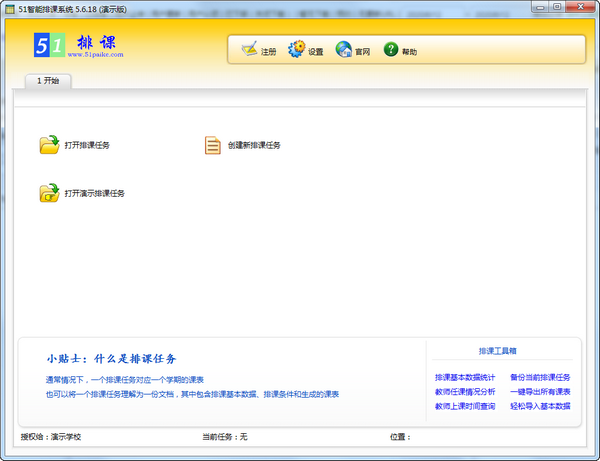
1. 高效的排课算法: 51智能排课系统基于优秀的TTPS自动化排课引擎,自动排课效果好。支持丰富的排课条件设置,包括全校固定无课时间、全校固定活动时间、预排课、教师固定无课时间、班级固定无课时间、合班等。
2. 简单的排课操作: 51智能排课系统采用人性化的界面设计,操作方便。简单五步操作,即可得到满意的课表。 创建排课任务 -> 输入排课数据 -> 设置排课条件 -> 自动排课 -> 手工调整
3. 自动排课与手工排课的完美结合: 51智能排课系统将自动排课与手工排课完美的结合起来。在自动排课完成后,如果对自动排课的结果不满意,可以进行手工调整。在手工排课的界面中,可以方便的在班级课表和教师课表间进行切换,同时查看相关课表和教学计划列表。
4. 贴心的课表管理: 51智能排课系统不仅提供丰富的课表查看方式,包括全校总课表,班级课表,教师课表,教室课表等。同时针对日常工作中的任课教师调整、临时调课代课等问题也能轻松搞定。
5. 开放的排课数据: 51智能排课系统的输入输出数据采用开放的XML格式,可以方便的与学校信息化系统数据集成或转换。完美支持EXCEL数据的导入导出,点击一个按钮就可以导出全部课表到EXCEL文件中。
6. 小巧的排课软件: 51智能排课系统体积小,下载方便。完美兼容微软最新 Vista 操作系统。绿色软件。
7. 专业的排课服务: 一次购买终生使用。终生免费的邮件、QQ技术支持服务。完善的售后服务体系,解除您的后顾之忧。
1、创建排课任务
开始排课前,首先要创建一个排课任务。点击“1 欢迎”中的“创建排课任务”按钮,打开创建新排课任务窗口。
在创建新排课任务窗口中,选择排课任务保存的位置,输入排课任务的名称,点击创建按钮,即可创建一个新的排课任务。
小贴士:主窗口最下方的信息区中,会显示当前正在使用的排课任务信息。
2、打开排课任务
自动打开
如果不是第一次使用,51智能排课系统在运行后会自动打开最近一次使用过的排课任务。主窗口的标题栏和最下方的信息区中会显示当前排课任务信息。
手工打开
点击“1 欢迎”中的“打开排课任务”按钮,会弹出一个菜单,菜单上显示所有最近使用过的排课任务列表,用鼠标左键直接点击菜单项可以打开相应排课任务。也可以点击菜单最下方的“浏览..."项,手工选择要打开的排课任务。
3、设置教学时间
点击“2 基本数据维护”中的“教学时间”按钮,可以设置教学时间。包括设置一周中那些天上课,每天不同时间段上课的节次数,以及可以方便的设置全校无课时间和全校固定活动时间。
评分及评论
这个可以有,谢谢分享
这软件好用,奥力给
不错,支持一下!
很喜欢这个软件
非常支持,终于找到下载方式了
点击星星用来评分